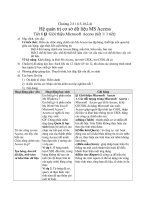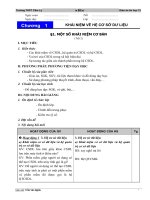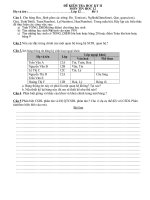chuong 2 tin hoc 12
Bạn đang xem bản rút gọn của tài liệu. Xem và tải ngay bản đầy đủ của tài liệu tại đây (709.59 KB, 40 trang )
Chương 2:31 (15,10,2,4)
Hệ quản trị cơ sở dữ liệu MS Access
Tiết 8 §1 Giới thiệu Microsoft Access (tiết 1/ 1 tiết)
a) Mục đích, yêu cầu:
Về kiến thức: Hiểu các chức năng chính của Ms Access:tạo lập bảng, thiết lập mối quan hệ
giữa các bảng, cập nhật, kết xuất thông tin
Biết 4 đối tượng chính của Access:Bảng, mẫu hỏi, biểu mẫu, báo cáo
Biết 2 chế độ làm việc: chế độ thiết kế (làm việc với cấu trúc) và chế độ làm việc với
dữ liệu.
Về kỹ năng: Khởi động, ra khỏi Ms Access, tạo mới CSDL, mở CSDL đã có
b) Chuẩn bị đồ dùng dạy học: Sách GK tin 12, Sách GV tin 12, đĩa chứa các chương trình minh
họa (quản lý học sinh:gv biên soạn
c) Phương pháp giảng dạy: Thuyết trình, hỏi đáp, đặt vấn đề, so sánh
d) Các bước lên lớp
1) Ổn định tổ chức: Điểm danh
2) Kiểm tra bài cũ: Nhận xét bài kiểm tra trắc nghiệm tiết 7
3) Nội dung:
Hoạt động giáo viên Hoạt động học sinh Ghi bảng
Từ các công cụ của
Access, em hãy cho
biết các
Chức năng chính của
Access là gì?
Tạo bảng, lưu trữ
dữ liệu, tính tóan
và khai thác dữ liệu
Em biết gì về phần mềm
Ms Windows ?
Em biết gì về phần mềm
Ms Word? Ms Excel?
Microsoft Access ?
Access có nghĩa là truy
cập, truy xuất
GV: Dùng phần mềm
ứng dụng Quản lý học
sinh (hoặc bộ ảnh có sao
chụp các kết quả về tác
dụng của các thành phần
trong Access) để minh
họa dựa trên ý tưởng các
ví dụ sau:
Ví dụ 1: Ở bảng minh
họa CSDL đầu tiên, trong
bảng không thể tạo cột
tuổi (là cột được tính từ
cột ngày sinh) bằng công
thức
Ví dụ 2: Từ bảng đã có,
query sẽ thực hiện việc
tính tóan để tạo thêm cột
mới là Tuổi.
§1 Giới thiệu Microsoft Access
1. Các đối tượng trong Microsoft Access :
Microsoft Access gọi tắt là Access, là hệ
QTCSDL do hãng Microsoft sản xuất.
Access giúp người lập trình tạo CSDL, nhập
dữ liệu và khai thác thông tin từ CSDL bằng
các công cụ chính như sau:
a)Bảng (Table) :thành phần cơ sở nhằm để
lưu dữ liệu. Trên Table không thực hiện các
thao tác tính tóan được.
b)Mẫu hỏi (Query) : là công cụ mà hoạt
động của nó là khai thác thông tin từ các table
đã có, thực hiện các tính tóan mà table không
làm được.
c)Biểu mẫu (form) : giúp nhập hoặc hiển thị
thông tin một cách thuận tiện hoặc để điều
khiển thực hiện một ứng dụng.
d)Báo cáo (Report) là công cụ để hiển thị
thông tin, trên report có thể sử dụng các công
thức tính tóan, tổng hợp dữ liệu, tổ chức in ấn.
Ví dụ 3: Dùng biểu mẫu
nhập dữ liệu và điều
khiển thực hiện ứng
dụng: máy tính bỏ túi
Ví dụ 4: Dùng report để
tổng hợp dữ liệu theo yêu
cầu:
- Còn gọi là chế độ làm
việc với cấu trúc.
Còn gọi là chế độ làm
việc với dữ liệu.
2. Chế độ làm việc với các thành phần trong
Access:
- Chế độ thiết kế: (Design View) dùng tạo mới
các thành phần như:Table, query, form,report
theo ý của người lập trình.
- Chế độ trang dữ liệu: (Datasheet view) cho
phép hiển thị dữ liệu dưới dạng bảng, người
dùng có thể thực hiện các thao tác như xem,
xóa, hiệu chỉnh, thêm dữ liệu mới.
- Chế độ biểu mẫu: (Form View) Chế độ này
xem dữ liệu dưới dạng biểu mẫu.
3. Cách tạo các thành phần trong Access:
Có sử dụng một trong các cách sau để tạo
thành phần của Access:
- Dùng phương pháp hướng dẫn từng bước
của Access (Wizard)
- Dùng phương pháp tự thiết kế (Design View)
- Kết hợp hai phương pháp trên (Wizard rồi
Design lại).
4. Khởi động Access:
Cách1: Kích vào Start/Programs/Microsoft
Office/Microsoft Access.
Cách 2: Kích vào biểu tượng của Access trên
thanh Shortcut Bar , hoặc kích đúp vào biểu
tượng Access tren Desktop.
5. Cửa sổ làm việc của Access:
Xem H5.
H5. Cửa sổ làm việc của Access
Hoạt động giáo viên Hoạt động học sinh Ghi bảng
a. Tạo tập tin mới trong Access:
Bước 1:Trong cửa sổ H5, kích vào:
File/New xuất hiện cửa sổ H6.
H6
Hoạt động giáo viên Hoạt động học sinh Ghi bảng
Nhập vào tên tệp (tối đa
255 ký tự), phần đuôi do
Access tự gán .MDB (
Manegement DataBase)
Bước 2: Kích vào Blank database
(CSDL trắng), xuất hiện H7, chọn thư
mục muốn lưu tệp, nhập tên tệp, kích
vào nút lệnh Create. Xuất hiện H8
H7
H8
Nhập tên tệp, chỉ nhập phần tên, phần
đuôi do Access tự gán .MDB (
Manegement DataBase)
Chọn thư mục
muốn lưu tệp
Các đối tượng chính của CSDL, muốn
làm việc với đối tượng nào chỉ cần kích
vào tên của đối tượng đó.
Cửa sổ CSDL
Hoạt động giáo viên Hoạt động học sinh Ghi bảng
b. Mở CSDL đã có trên đĩa:
Cách 1: Đến thư mục chứa tệp cần mở, kích đúp
vào tên tệp muốn mở.
Cách 2: Trong cửa sổ CSDL, kích vào
File/Open/kích vào tên CSDL muốn mở, ví dụ mở
tệp : QUANLYHOCSINH, xem H9
H9
Hoạt động giáo viên Hoạt động học sinh Ghi bảng
6. Kết thúc làm việc với Access:
Trong cửa sổ CSDL
Cách 1: Kích vào File/Exit.
Cách 2: Kích vào nút Close (X) nằm ở góc
phải phía trên cửa sổ (trên thanh Title Bar).
4. Củng cố - Dặn dò: Access là gì? Các chức năng chính của Access? Nắm các đối tượng của
Access, Cách khởi động và thoát khỏi Access?
Đ án:
Access là hệ QTCSDL do hảng Microsoft sản xuất
Các chức năng chính của Access:
- Tạo bảng, lưu trữ dữ liệu và khai thác dữ liệu
5. Câu hỏi về nhà :
A) Câu hỏi trắc nghiệm dùng củng cố bài .
Kích chọn Tables để làm
việc với bảng.
Câu 1: Access là gì?
a. Là phần cứng
b. Là phần mềm ứng dụng
c. Là hệ QTCSDL do hãng Microsoft sản xuất
d. Là phần mềm công cụ
Câu 2: Các chức năng chính của Access
a. Lập bảng
b. Lưu trữ dữ liệu
c. Tính toán và khai thác dữ liệu
d. Ba câu trên đều đúng
Câu 3: Tập tin trong Access đươc gọi là
a. Tập tin cơ sở dữ liệu
b. Tập tin dữ liệu
c. Bảng
d. Tập tin truy cập dữ liệu
Câu 4: Phần đuôi của tên tập tin trong Access là
a. DOC
b. TEXT
c . XLS
d. MDB
Câu 5: Tập tin trong Access chứa những gì:
a. Chứa các bảng, nơi chứa dữ liệu của đối tượng cần quản lý
b. Chứa các công cụ chính của Access như: table, query, form, report
c. Chứa hệ phần mềm khai thác dữ liệu
d. Câu a và b
Câu 6: Để tạo một tập tin cơ sở dữ liệu (CSDL) mới và đặt tên tệp trong Access, ta phải;
a. Vào File chọn New
b. Kích vào biểu tượng New
c. Khởi động Access, vào File chọn New hoặc kích vào biểu tượng New
d. Khởi động Access, vào File chọn New hoặc kích vào biểu tượng New, kích tiếp vào Blank
DataBase đặt tên file và chọn Create.
Câu 7: Tên file trong Access đặt theo qui tắc nào
a. Phần tên không quá 8 ký tự, phần đuôi không cần gõ, Access tự gán .MDB
b. Phần tên không quá 64 ký tự, phần đuôi không cần gõ, Access tự gán .MDB
c. Phần tên không quá 255 ký tự kể cả dấu trắng, phần đuôi không cần gõ, Access tự gán .MDB.
d. Phần tên không quá 256 ký tự kể cả dấu trắng, phần đuôi không cần gõ, Access tự gán .MDB.
Câu 8: MDB viết tắt bởi
a. Manegement DataBase
b. Microsoft DataBase
c. Microsoft Access DataBase
d. Không có câu nào đúng
Câu 9: Tên của tập tin trong Access bắt buộc phải đặt trước hay sau khi tạo CSDL:
a. Đặt tên tệp sau khi đã tạo CSDL
b. Bắt buộc vào là đặt tên tệp ngay rồi mới tạo CSDL sau
Câu 10:Thoát khỏi Access bằng cách:
a. Vào File /Exit
b. Trong cửa sổ CSDL, vào File/Exit
c. Trong cửa sổ CSDL, kích vào nút close (X) nằm trên thanh tiêu đề cửa sổ Access
d. Câu b và c
B) Câu hỏi tự luận:
Câu 1: Access là gì? Hãy kể các chức năng chính của Access.
Câu 2: Liệt kê các đối tượng chính trong Access
Câu 3: Có những chế độ nào làm việc với các đối tượng trong Access
Câu 4: Có những cách nào để tạo đối tượng trong Access
Câu 5: Nêu các thao tác khởi động và kết thúc Access
6. Dặn dò:
7. Rút kinh nghiệm:
Chương II:31 (15,10,2,4)
Hệ quản trị cơ sở dữ liệu MS Access
Tiết 9 §2 Cấu trúc bảng - (1 tiết/4 tiết)
a) Mục đích, yêu cầu:
o Về kiến thức: Biết các thành phần tạo nên Table, các kiểu dữ liệu trong Access, khái
niệm về khóa chính , sự cần thiết của việc đặt khóa chính cho Table.
Về kỹ năng: Biết cách chọn lựa kiểu dữ liệu cho trường của Table
b) Chuẩn bị đồ dùng dạy học: Sách GK tin 12, Sách GV tin 12, đĩa chứa các chương trình
minh họa (quản lý học sinh:gv biên soạn)
c) Phương pháp giảng dạy: Thuyết trình, hỏi đáp, đặt vấn đề, so sánh
d) Các bước lên lớp
1. Ổn định tổ chức: Điểm danh
2. Kiểm tra bài cũ: Chọn 5 câu hỏi trắc nghiệm đã ra ở tiết 8/mỗi học sinh
3. Nội dung:
Hoạt động giáo viên Hoạt động học sinh Ghi bảng
Quy tắc đặt tên cột:
Tên cột <=64 ký tự,
không chứa dấu chấm (.),
dấu !, dấu nhấn (‘), hoặc
dấu [ ]. Tên không bắt
đầu bằng ký tự khoảng
trắng, tên cột không nên
bỏ dấu tiếng việt không
nên chứa ký tự trắng.
DSHS:Danh sách học
sinh
1. Các khái niệm chính:
Table (Bảng): Là thành phần cơ sở để tạo nên
CSDL, nơi lưu giữ dữ liệu ban đầu, bảng gồm 02
thành phần sau:
- Cột (trường-Field) là nơi lưu giữ các giá trị
của dữ liệu, người lập trình phải đặt tên cho cột .
Nên đặt tên có ý nghĩa, nên dùng cùng tên cho
một trường xuất hiện ở nhiều bảng.
Quy tắc đặt tên cột: (ghi ở bên)
-Bản ghi còn gọi là mẩu tin (Record) :gồm
các dòng ghi dữ liệu lưu giữ các giá trị của cột.
Ví dụ: Table DSHS như sau
Cột
Tên cột
Table : DSHS
Hoạt động giáo viên Hoạt động học sinh Ghi bảng
Kiểu dữ liệu là gì? (đã
được học ở Pascal) là
kiểu giá trị của dữ liệu
lưu trong một trường.
2. Một số kiểu dữ liệu trong Access:
H6
Kiểu dữ liệu Mô tả Minh họa
Text
Dữ liệu chữ - số THPT Hai Bà Trưng,
Lớp 12A, 054.849397 (số điện thoại)
Number
Dữ liệu kiểu số 123, -1237
1.23
Date/Time Dữ liệu ngày/thời gian 12/2/06, 1:23:45 PM
Currency Dữ liệu kiểu tiền tệ $ 1234, 100234 ĐVN
AutoNumber
Dữ liệu kiểu số đếm, tạo số nguyên
theo thứ tự
1
2
3
4
Yes/No
Dữ liệu kiểu Boolean (hay Lôgic)
, lưu giữ các giá trị Yes hoặc No,
True /False, On/off
Loại dữ liệu này vô cùng hữu ích khi cần
đánh dấu giới tính: Nam hoặc Nữ, hoặc
đã vào Đoàn hay chưa (dữ liệu chỉ có
hai giá trị chọn lựa)
Tên cột
Bản ghi
Cột
H6.
Kiểu dữ liệu Mô tả Minh họa
Ví dụ 1: Gỉa sử một table
chứa Trường Số CMND , đối
với trường này nên chọn
khóa chính cho nó, vì
nguyên tắc số CMND không
được trùng nhau. Tránh tình
trạng người nhập dữ liệu
nhập những giá trị trùng
nhau.
Cách chọn khóa chính cho
trường sẽ trình bày ở mục 3.
Thiết kế bảng
3. Đặt khóa chính cho trường (cột
)của Table:
a) Tính chất khóa chính (Primary
key) của trường ? Khi tạo khóa
chính cho một hoặc nhiều trường
nào đó thì dữ liệu khi nhập vào
trường này không được chứa các
giá trị giống nhau.Ví dụ 1.
b) Trong một Table có cần thiết
phải tạo khóa chính cho ít nhất
một trường không?
Để CSDL có hiệu quả, trong Table
nên chọn ít nhất một trường có
khóa chính
4. Dặn dò:
5. Bài tập về nhà:
Câu hỏi trắc nghiệm
Câu 1: Thành phần cơ sở của Access là gì
a. Table
b. Record
c. Field
d. Field name
Câu 2: Bản ghi của Table chứa những gì
a. Chứa tên cột
b. Chứa tên trường
c. Chứa các giá trị của cột
d. Tất cả đều sai
Câu 3: Tên cột (tên trường) hạn chế trong bao nhiêu ký tự
a. <=255
b. <=8
c <=64
d. <=256
Câu 4: Tên cột (tên trường) có thể đặt bằng tiếng Việt có dấu không?
a. Được
b. Không được
c. Không nên
d. Tùy ý
Câu 5: Tên cột (tên trường) được viết bằng chữ hoa hay thường
a. Không phân biệt chữ hoa hay thường
b. Bắt buộc phải viết hoa
c. Bắt buộc phải viết thường
d. Tùy theo trường hợp
Câu 6: Khi chọn kiểu dữ liệu cho trường số điện thoại nên chọn loại nào
a. Number
b. Date/Time
c. Autonumber
d. Text
Câu 7: Chọn kiểu dữ liệu nào cho truờng điểm Toán, Lý
a. Number c. Yes/No
b. Currency d. AutoNumber
Câu 8: Muốn thiết lập đơn vị tiền tệ: VNĐ cho hệ thống máy tính, ta phải
a. Vào Start/Settings/Control Panel/Regional and Language Options/customize chọn phiếu
Currency ở mục Currency Symbol nhập vào: VNĐ, cuối cùng kích vào Apply/Ok
b. Hệ thống máy tính ngầm định chọn sẳn tiền tệ là: VNĐ
c. Vào Start/Settings/Control Panel kích đúp vào Currency chọn mục Currency Symbol nhập vào
VNĐ, cuối cùng kích vào Apply và Ok.
d. Các câu trên đều sai
Câu 9: Khi chọn kiểu dữ liệu cho trường thành tiền (bắt buộc kèm theo đơn vị tiền tệ) , nên
chọn loại nào
a. Number c. Text
b. Currency d. Date/time
Câu 10: Khi chọn dữ liệu cho các trường chỉ chứa một trong hai giá trị như gioitinh, trường đơn
đặt hàng đã hoặc chưa giải quyết nên chọn kiểu dữ liệu để sau này nhập dữ liệu cho nhanh.
a. Text
b. Number
c. Yes/No
d. Auto Number
6. Dặn dò:
7. Rút kinh nghiệm:
Chương 2:31 (15,10,2,4)
Hệ quản trị cơ sở dữ liệu MS Access
Tiết 10 §2 Cấu trúc bảng - (Tiết 2/4 tiết)
a) Mục đích, yêu cầu:
Về kiến thức: Nắm qui trình thiết kế bảng, biết nhận diện trường nào có thể đặt khóa chính, nếu
không có trường đặt khóa chính chấp nhận để Access tạo trường khóa chính ID. Nắm một vài
tính chất của trường (Field Properties): Field size, format, Caption, Require
Về kỹ năng: Thiết kế bảng đơn giản, phức tạp với một số tính chất trường nêu ở trên, biết cách
khai báo khóa chính, lưu bảng tính.
Chuẩn bị đồ dùng dạy học: Sách GK tin 12, Sách GV tin 12, đĩa chứa các chương trình minh họa
(quản lý học sinh:gv biên soạn
b) Phương pháp giảng dạy: Thuyết trình, hỏi đáp, đặt vấn đề, so sánh
c) Các bước lên lớp
1. Ổn định tổ chức: Điểm danh
2. Kiểm tra bài cũ: Chọn 5 câu hỏi trắc nghiệm đã ra ở tiết 9/mỗi học sinh.
3. Nội dung:
Hoạt động giáo
viên
Hoạt động học sinh Ghi bảng
GV: Trong các
trường của
DSHS nên chọn
trường nào là
trường khóa
chính?
(Đ án: MAHS,
vì mỗi HS có
một mã HS duy
nhất)
Ví dụ 2: Hãy thiết kế table DSHS gồm
các trường sau: MAHS, HODEM,
TEN,GIOITINH,NGAYSINH,DIACHI,TO.
Trong đó:
MAHS: kiểu dữ liệu ký tự (Text),
chọn khóa chính.
HODEM: Text
TEN: TexT
GIOITINH: kiểu Yes/No
NGAYSINH: Kiểu date/Time
DIACHI: Text
TO:Text
Tất cả các trường yêu cầu ghi chú
thích mô tả cho rõ về trường.
. 3. Thiết kế bảng:
a) Thiết kế bảng với yêu cầu đơn
giản:
Vdụ 2: (ở bên)
Trong cửa sổ CSDL, kích vào đối
tượng Tables.
B1: Kích vào lệnh Create Table In
Design View (H7).
B2: Xuất hiện cửa sổ (H8)
B3: Từ cửa sổ (H8), nhập các tên
trường chọn. kiểu dữ liệu, ghi chú
thích, như dưới đây.
B4: Chọn trường khóa chính: Trường
MAHS là trường khóa chính (vì mỗi
HS được xác định bởi một mã hs duy
nhất), trong cửa sổ thiết kế Table (H9),
chọn trường MAHS, kích vào biểu
tượng trên thanh công cụ, xuất
hiện biểu tượng chìa khóa nằm bên trái
của trường.
2- Kích vào đây để thiết kế Table
1- Chọn đối tượng Tables
H7
1.Nhập tên trường vào cột này
4.Tính chất trường
2.Chọn kiểu dữ liệu
3.Chú thích
H8
2. Kích vào biểu tượng chìa khóa
Ví dụ 3: Yêu cầu như ví dụ 2, nhưng có yêu cầu thiết
kế thêm các tính chất của trường như sau:
DSHS(MAHS,HODEM,TEN,GIOITINH,NGAYSINH,DIACHI,TO)
Nếu yêu cầu, trường MAHS chỉ chứa 10 ký tự Học sinh: phải chọn tính chất
Field Size=10, muốn nhập ký tự vào trường MAHS thì ký tự phải tự động biến
thành chữ hoađặt Format:>
NếuTrường GIOITINH kiểu Yes/No
Ngaysinh: chọn dạng thức ngày ngắn (Short date)
Trường TO (tổ) bắt buộc phải nhập vào Require: chọn Yes
b) Thiết kế bảng với yêu cầu phức
tạp:
Thiết kế có thêm yêu cầu về tính chất
trường (Field Properties) dùng để điều
khiển cách thức dữ liệu được lưu trữ,
nhập hoặc hiển thị.
Một số tính chất của trường hay dùng:
Field Size: Nhập từ 0 đến 255 nếu là
kiểu Text, nếu kiểu dữ liệu là Number
thì chọn byte lưu các giá trị từ 0 đến
255, chọn Integer hay long Integer nếu
lưu số nguyên, chọn Single hay Double
nếu muốn lưu số có số lẻ.
Format: Nếu là kiểu Text ghi dấu > để
dữ liệu nhập vào trường này biến thành
chữ hoa. Nếu là kiểu số (Number)
chọn dạng thức trong danh sách bên
trái, ý nghĩa ở cột phải
1. Chọn
trường
muốn
đặt khóa
chính
H9. Kết quả
Field Name
Data
Type
Field Properties
Field
Size
Format Caption Require
MAHS Text
10 >
Mã học
sinh
HODEM Text 20
Họ đệm
TEN Text 10
Tên
GIOITINH YES/NO YES/NO
Giới tính
NGAYSINH
DATE/
TIME
Short
date
Ngày
Sinh
DIACHI Text 25
Địa chỉ
TO Text 1
Tổ
Yes
Có ký hiệu tiền tệ, có dấu phân cách
nhóm
Số lấy 02 số lẻ thập phân
Có dấu phân cách hàng nhóm
Dạng số phần trăm
Dạng số khoa học
Decimal place: qui định số cột chứa số
lẻ
Caption: Vì tên field không có dấu
tiếng Việt, tính chất này cho phép nhập
vào đây tiêu đề cho mỗi cột bằng tiếng
Việt có dấu và đầy đủ ý nghĩa hơn.
Required: chọn Yes để đồng ý bắt buộc
phải nhập dữ liệu cho bảng, ngược lại
chọn No
Ví du 3: (ở bên)
Cách làm: Trong cửa sổ thiết kế Table,
lần lượt chọn trường muốn thiết lập tính
chất. Lần lượt đăng nhập các tính chất
như đã yêu cầu, xem (H10).
Hoạt động giáo viên Hoạt động học sinh Ghi bảng
1
2
3
4
5
6
H10
Chú thích:
1- Tên trường (Field Name) bắt buộc phải nhập vào
2- Kiểu dữ liệu (Data Type) bắt buộc phải chọn
3- Chú thích (Description) tùy chọn
4- Kích cỡ trường (field Size) tùy chọn
5- Định dạng (Format), tùy chọn
Hoạt động
giáo viên
Hoạt động học sinh Ghi bảng
GV: Minh họa bằng
ứng dụng
QUANLYHOCSINH.MDB
Khi thiết kế bảng
BANG_DIEM
ID: Identification (sự
nhận dạng)
4. Lưu bảng sau khi đã thiết kế xong:
B1: Trong cửa sổ thiết kế, kích vào nút close của cửa sổ
này (x), xuất hiện (H11) chọn Yes để đồng ý lưu, nhập vào
tên Table (qui tắc đặt tên bảng giống như qui tắc đặt tên
trường) chọn OK. (H12)
B2: Nếu trong bảng không có trường nào được tạo khóa
chính, Access xuất hiện thông báo (H13)
Nhằm lưu ý, bảng chưa có khóa chính, bạn có muốn tạo
khóa chính không? Nên đồng ý bằng cách chọn Yes,
Access sẽ tạo mới trường có tên ID có kiểu d/liệu
AutoNumber chứa các giá trị số không trùng nhau.
6- Caption : Nhập tên cho cột có dấu tiếng Việt, không bắt buộc
Field Properties
(Tính chất
trường)
H11
H12
H13
4. Câu hỏi về nhà :
A) Bài tập về nhà chuẩn bị tiết thực hành :
Câu 1: Thực hành lệnh môi trường trong Ms Windows
a) Vào lệnh môi trường xác lập dạng thức về số: dạng Việt Nam (dấu phân cách thập phân là
dấu , (dấu phẩy), dấu phân nhóm là dấu . (dấu chấm), dấu phân cách đối số trong công thức là;
(chấm phẩy)
b) Xác lập đơn vị tiền tệ : VNĐ, đặt sau số và cách số một dấu cách.
c) Xác lập ngày dạng Việt Nam : dd/MM/yyyy
Cuối cùng lưu giữ các dạng thức ở trên.
Hdẫn: GV hướng dẫn Học sinh ngay trên máy con ở phòng đa chức năng bằng chức năng quảng
bá nhanh. Học sinh làm lại nhiều lần cho quen.
Câu 2:
a) Tạo thư mục mới có tên là tên của lớp tại My Document ví dụ :
My Document\LOP12A
b) Tạo tệp CSDL mới có tên File: QUANLYHOCSINH.MDB, lưu tại thư mục vừa tạo.
c) Thiết kế table có tên: DSHS
DSHS(MAHS,HODEM,TEN,GIOITINH,NGAYSINH,DIACHI,TO)
Field Name Data Type
Field Properties
Field
Size
Format Caption Require
MAHS Text 10 > Mã học sinh
Chọn Yes để đồng
ý lưu
Nhập tên
Table mới
vào đây
Chọn Yes để Access tự tạo trường
khóa chính có tên ID
HO_DEM Text 20 Họ đệm
TEN Text 10 Tên
GIOI_TINH YES/NO YES/NO Giới tính
NGAY_SINH
DATE/
TIME
Short date Ngày Sinh
DIA_CHI Text 25 Địa chỉ
TO Text 1 Tổ yes
d) Thiết kế Table : MON_HOC (MA_MON_HOC , TEN_MON_HOC)
Field Name Data Type
Field Properties
Field
Size
Format Caption Require
MA_MON_HOC
Text 2 Mã môn học
TEN_MON_HOC
Text 20 Tên môn học
e) Thiết kế Table có tên:
BANG_DIEM(MAHS, MA_MON_HOC, NGAYKIEMTRA, DIEM_SO)
Field Name Data Type
Field Properties
Field
Size
Format Caption Decimal Place
MAHS Text 10 > Mã học sinh
MA_MON_HOC Text 20 Mã môn học
NGAY_KIEM_TRA
DATE/
TIME
Short date
Ngày kiểm
tra
DIEM_SO Number Single Fixed Điểm số 1
. Với ý nghĩa mỗi Học sinh có thể thi nhiều môn học.
Hướng dẫn: Với ý nghĩa mỗi Học sinh có thể thi nhiều môn học nên MA_MON_HOC không
tạo khóa chính, do đó bảng này có thể chứa các bản ghi giống nhau!! Vì thế ta nên đồng ý để
Access tạo truờng mới ID làm khóa chính để phân biệt các bản ghi với nhau.
5) Dặn dò:
Bài Thực Hành Số 01- Chương II
Tiết 11 (1 tiết/2 tiết)
a) Mục đích, yêu cầu:
Về kiến thức: Nắm qui trình thiết kế bảng, biết nhận diện trường nào có thể đặt khóa chính, nếu
không có trường đặt khóa chính chấp nhận để Access tạo trường khóa chính ID. Nắm một vài
tính chất của trường (Field Properties): Field size, format, Caption, Require
Về kỹ năng: Thiết kế bảng đơn giản, phức tạp với một số tính chất trường nêu ở trên, biết cách
khai báo khóa chính, lưu bảng tính.
b) Chuẩn bị đồ dùng dạy học: Sách GK tin 12, Sách GV tin 12, đĩa chứa các chương trình minh
họa (quản lý học sinh:gv biên soạn)
b) Sử dụng phòng dự án thực tập sư phạm, trên hệ thống máy nối mạng điều khiển bằng Box
trung tâm.
c) Phương pháp giảng dạy: Thuyết trình, hỏi đáp, đặt vấn đề, so sánh
d) Các bước lên lớp
1. Ổn định tổ chức: Điểm danh
2. Kiểm tra bài cũ: .
3. Nội dung:Làm các bài tập đã ra ở tiết 10, riêng câu 1 GV hướng dẫn thật kỹ vì đây
là kiến thức mới. Phân hs làm 03 nhóm : Nhóm 1, nhóm 2, nhóm 3
Câu 1 (GV hướng dẫn trước, lần lượt đưa thêm các yêu cầu về dạng thức tiền tệ, số theo dạng
Anh ) Học sinh làm vài lần cho thành thạo câu 2 : Hướng dẫn chung bằng Projector, sau đó
Học sinh làm như sau:
Câu a,b một hoặc 2 hs cho cả lớp xem
Câu c một hoặc 2 hs làm cho cả lớp xem
Câu d một hoặc 2 hs làm cho cả lớp xem
Câu e một hoặc 2 hs làm cho cả lớp xem
GV nhận xét, giải đáp thắc mắc của Học sinh, đưa ra các nhận xét cuối cùng
GV chưa cho học sinh nhập dữ liệu ở các bảng.
4. Dặn dò:
5. Rút kinh nghiệm:
Chương 2:31 (15,10,2,4)
Hệ quản trị cơ sở dữ liệu MS Access
Tiết 12 §2 Cấu trúc bảng - (Tiết 3 /4 tiết)
a) Mục đích, yêu cầu:
Về kiến thức:, Về kỹ năng: Nắm được các thao tác trên các trường trong cửa sổ thiết
kế Table
b) Chuẩn bị đồ dùng dạy học: Sách GK tin 12, Sách GV tin 12, đĩa chứa các chương trình
minh họa (quản lý học sinh:gv biên soạn
Phương pháp giảng dạy: Thuyết trình, hỏi đáp, đặt vấn đề, so sánh
c) Các bước lên lớp
1) Ổn định tổ chức: Điểm danh
2) Kiểm tra bài cũ: Khóa chính là gì? Trong một Table có cần thiết để chọn trường có khóa
chính không? Nếu không thể chọn được một trường nào đó của table làm khóa chính ta phải
làm gì?
Hoạt động giáo viên Hoạt động học sinh Ghi bảng
Sử dụng phòng Hi Class dùng
chức năng hs mẫu, hoặc phân
nhóm hs thực hành trên máy
4. Thay đổi thiết kế của bảng:
Một bảng đã thiết kế và ghi vào CSDL xong,
bây giờ muốn lấy bảng đó ra để thiết kế lại làm
như sau:
B1:Trong cửa sổ CSDL, kích chọn đối tượng
Tables/kích chọn tên bảng muốn thiết kế lại.
B2: Kích vào nút Design
a) Thay đổi thứ tự trường:H14
3.Nội dung:
H14
Hoạt động giáo
viên
Hoạt động học sinh Phần ghi bảng
b. Thêm trường:
Vdụ: thêm trường mới vào trên
trường DIACHI (H15)
-Chọn trường
muốn thay đổi vị
trí, nháy chuột
và giữ. Xuất
hiện hình nằm
ngang trên
trường đã chọn.
-Rê chuột đến vị
trí mới, thả
chuột
H15
Hoạt động giáo viên Hoạt động học sinh Ghi bảng
c. Xóa trường:
- Chọn trường muốn xóa
-Kích phải chuột/Delete Rows
d. Thay đổi khóa chính:
-Chọn trường muốn hủy khóa chính.
-Kích vào biểu tượng .
5. Xóa bảng:
- Trong cửa sổ CSDL, kích phải chuột vào bảng
muốn xóa, chọn lệnh Delete/ chọn Yes để khẳng
định muốn xóa.
6. Đổi tên bảng:
- Kích phải chuột vào bảng muốn đổi tên
- Chọn lệnh Rename.
- Nhập vào tên mới và Enter
Lưu ý: Phải đóng (close) bảng muốn xóa
hoặc bảng muốn đổi tên rồi mới tiến hành
xóa, đổi tên bảng được!
Chương 2:31 (15,10,2,4)
Hệ quản trị cơ sở dữ liệu MS Access
Tiết 13 §2 Cấu trúc bảng - (Tiết 4/4 tiết)
a) Mục đích, yêu cầu:
Về kiến thức: : Hiểu được tại sao phải thiết lập quan hệ giữa các bảng. Thiết lập mối
quan hệ giữa các bảng, hiệu chỉnh dây quan hệ, xóa dây quan hệ.
-Chọn trường
DIACHI.
-Trỏ chuột vào
trường đã
chọn.
- Kích phím
phải chuột
chọn Insert
Rows.
4. Dặn dò:
5. Bài tập về nhà: HS tổ chức học theo nhóm đến nhà của hs có máy để làm
lại các bài tập trong tiết thực hành, lưu tệp lên đĩa (USB) đem đến nộp cho Gv
kiểm tra vào tiết đến (tiết 13)
6. Rút kinh nghiệm:
Về kỹ năng: Thiết lập mối quan hệ giữa các bảng, hiệu chỉnh dây quan hệ, xóa dây
quan hệ.
b) Chuẩn bị đồ dùng dạy học: Sách GK tin 12, Sách GV tin 12, đĩa chứa các
chương trình minh họa (quản lý học sinh:gv biên soạn). HS có sách bài tập gv soạn.
c) Phương pháp giảng dạy: Thuyết trình, hỏi đáp, đặt vấn đề, so sánh
d) Các bước lên lớp:
1. Ổn định tổ chức: Điểm danh
2. Kiểm tra bài cũ: Kiểm tra tình hình làm bt ở nhà, kiểm tra usb của nhóm
3. Nội dung:
Hoạt động giáo
viên
Hoạt động học sinh Phần ghi bảng
GV: Sau khi thiết
kế bảng xong
không nên nhập
ngay dữ liệu mà
nên thiết lập mối
quan hệ rồi nhập
liệu sau
GV: Chính quan
hệ này sẽ giúp dữ
liệu đảm bảo được
tính vẹn toàn dữ
liệu, giúp người
lập trình lập bảng
tổng hợp từ nhiều
bảng.(Minh họa
bằng Access- bằng
phản ví dụ: tạo ds
tổng hợp từ nhiều
bảng không tạo
mốiquan hệ)
Relationship:mối
quan hệ.
Có khi nào không
GV: Giữa hai bảng DSHS và
BANG_DIEM em hãy cho biết 2
tables này có thể quan hệ với
nhau trên trường nào?
HS: MAHS
H16
Qui tắc tạo quan hệ: Trong cửa
sổ Relationships, ta trỏ chuột vào
trường khóa chính của bảng này
(bảng chính) kéo sang trường
liên kết của bảng kia (bảng quan
hệ) và thả chuột.
7.Quan hệ giữa các bảng:
a) Khái niệm:
Trong Access, một CSDL gọi là có hiệu
quả, các bảng của nó phải thiết lập mối
quan hệ với nhau.
b) Cách tạo mối quan hệ:
Sau khi có ít nhất từ 2 bảng trở lên, ta mới
tạo được mối quan hệ .
Ví dụ: Có 3 table DSHS, BANG_DIEM,
MON_HOC hs đã thiết kế trong tiết thực
hành trước (H16)
Hãy tạo mối quan hệ giữa 3 tables này:
Vào cửa sổ CSDL
B1:Chọn Tools/Relationships
B2:Kích phải chuột vào cửa sổ
Relationships/chọn Show Table kích đúp
vào các bảng muốn lập mối quan hệ, các
bảng này sẽ được đưa vào cửa sổ quan hệ.
(H17)
B3: Trỏ chuột vào MAHS của bảng DSHS (là
trường khóa chính), kéo rê sang MAHS
(không phải trường khóa chính) của bảng
BANG_DIEM. (H18)
B4: Xuất hiện cửa sổ như hình (H19)
Cửa sổ này để thiết lập tính chất của mối
quan hệ. Kích vào mục Enforce
Referential Integrity để bảo đảm tính
toàn vẹn dữ liệu, khi nhập MAHS ở bảng
quan hệ BANG_DIEM
Tương tự đối với trường
MA_MON_HOC, kéo trường
MA_MON_HOC của bảng MON_HOC,
đến trường liên kết MA_MON_HOC
của BANG_DIEM. (xem kết quả ở H20)
thể lập mối quan
hệ giữa hai bảng
không?
Có (GV Minh họa
bằng access), khi
hai trường khác
kiểu dữ liệu và
chiều dài.
Chọn tính chất:
Enforce Referential Integrity
để đảm bảo tính toàn vẹn dữ liệu
giữa hai bảng trên trường quan
hệ:MAHS.
Nghĩa là:
Nếu nhập MAHS ở đầu bảng
quan hệ : BANG_DIEM với giá
trị không trùng khớp với MAHS
đầu bảng chính đã nhập, Access
từ chối không cho nhập.
Dùng CT QUANLYHOCSINH để
minh họa tính vẹn toàn dữ liệu.
B5: Cuối cùng kích vào nút Close đóng
cửa sổ này lại, chọn Yes để đồng ý lưu
quan hệ vừa lập.
Lưu ý: Trường tham gia lập quan hệ phải
cùng kiểu dữ liệu (Data type), và cùng
chiều dài (Field size).
H17
H18
- Kích phải chuột vào cửa
sổ Relationships
- Chọn Show Table
Trỏ chuột vào
MAHS của bảng
DSHS, kéo rê sang
MAHS của bảng
BANG_DIEM
và thả.
Bảng
chính,
nằm ở
đầu xuất
phát
Bảng quan hệ nằm
ở đầu đến
H19
H20. Mối quan hệ giữa các Tables
Hoạt động giáo viên Hoạt động học sinh Phần ghi bảng
GV: Có bao giờ Access
không cho phép hiệu chỉnh
mối quan hệ không?
Đ/án:Có, lúc bảng nằm trong
mối quan hệ mà đang trong
chế độ đang làm việc (đang
open)
GV: Có bao giờ Access
không cho phép xóa mối
quan hệ không?
Đ/án:Có, vì lúc này bảng
đang ở chế độ làm việc
c)Hiệu chỉnh mối liên kết:
-Vào cửa sổ Relationships, kích đúp
vào dây quan hệ, xuất hiện cửa sổ
Edit Relationships để hiệu chỉnh.
d) Xóa dây mối liên kết:
- Vào cửa sổ Relationships, kích
chuột phải vào dây quan hệ muốn
xóa, chọn lệnh Delelte
Lưu ý: Muốn hiệu chỉnh hoặc xóa
dây quan hệ ta phải đóng cửa sổ
của các bảng có liên quan. Tra cứu
các lỗi thường gặp khi tạo dây
quan hệ ( trang 77)
4) Câu hỏi về nhà :
Kiểu quan hệ: 1nhiều
Chọn tính chất này để
đảm bảo tính toàn vẹn
dữ liệu giữa hai bảng
trên trường quan
hệ:MAHS.
Nếu nhập MAHS ở đầu
bảng quan hệ :
BANG_DIEM với giá trị
không trùng khớp với
MAHS đã nhập đầu bảng
chính : DSHS, Access từ
chối không cho nhập.
A) Câu hỏi trắc nghiệm:
Câu 1: Có cần thiết phải lập mối quan hệ giữa các bảng trong CSDL hay không
a. Nhất thiết phải lập mối quan hệ giữa các bảng trong CSDL
b. Không nhất thiết phải lập mối quan hệ giữa các bảng trong CSDL
Câu 2: Nhờ có mối quan hệ giữa các bảng tính chất nào sau đây được đảm bảo
a. Tính độc lập dữ liệu c. Tính toàn vẹn dữ liệu giữa các bảng
b. Tính dư thừa dữ liệu d. Cả ba tính chất trên
Câu 3:Tại sao khi lập mối quan hệ giữa hai trường của hai bảng nhưng Access lại không chấp
nhận
a. Vì bảng chưa nhập dữ liệu
b. Vì một hai bảng này đang sử dụng (mở cửa sổ table)
c. Vì hai trường tham gia vào dây quan hệ khác kiểu dữ liệu(data type) và khác chiều dài (field
size)
d. Các câu b và c đều đúng
Câu 4: Hai trường (Field) tham gia vào dây quan hệ, có cần thiết tên của hai trường này phải:
a. Gống nhau b. Không cần phải giống nhau
Câu 5: Ký hiệu số 1 trên đầu dây quan hệ nhằm cho biết
a. Trường đó có khóa chính
b. Trường đó không có khóa chính
Câu 6: Ký hiệu vô cùng ( 00 ) trên đầu dây quan hệ nhằm cho biết
a. Trường đó có khóa chính
b. Trường đó không có khóa chính
Câu 7: Với mối quan hệ đã thiết lập, bảng nào là bảng chính (Primary table)
a. Bảng nằm ở đầu đích khi kéo tạo dây quan hệ
b. Bảng nằm ở đầu nguồn khi kéo tạo dây quan hệ
c. Cả hai bảng đều là bảng chính
d. Không có bảng nào là bảng chính
Câu 8: Với mối quan hệ đã thiết lập, bảng nào là bảng quan hệ (Related table)
a. Bảng nằm ở đầu đích khi kéo tạo dây quan hệ
b. Bảng nằm ở đầu nguồn khi kéo tạo dây quan hệ
c. Cả hai bảng đều là bảng quan hệ
d. Không có bảng nào là bảng quan hệ
Câu 9: Khi nhập dữ liệu phải nhập dữ liệu cho bảng nào trước.
a. Bảng chính trước
b. Bảng quan hệ trước
c. Bảng nào trước cũng được
d. Các câu trên đều sai
Câu 10: Nên lập mối quan hệ trước hay sau khi nhập dữ liệu cho bảng
a. Trước b. Sau
B) Bài tập về nhà:
Câu 1:Tạo mối quan hệ cho ba bảng :
DSHS (MAHS, HODEM, TEN,GIOITINH,NGAYSINH,DIACHI,TO)
MON_HOC (MA_MON_HOC , TEN_MON_HOC)
BANG_DIEM (ID,MAHS, MA_MON_HOC, NGAYKIEMTRA, DIEM_SO)
Ba bảng này đã thiết kế ở bài tập thực hành số 01. Cuối cùng lưu giữ mối quan hệ này lại.
Hướng dẫn: Xác dịnh bảng nào có thể lập được mối quan hệ, kiểm tra xem trường muốn quan
hệ có cùng kiểu dữ liệu (Data type) và cùng chiều dài (Field size) không?
Câu 2: Nhập dữ liệu cho ba bảng theo gợi ý dưới đây:
Table : DSHS
Table: MON_HOC
Table: BANG_DIEM
H dẫn:
- Nhập dữ liệu cho bảng nào trước? nhập dữ liệu cho bảng chính trước (primary Table), bảng
quan hệ (Related table) nhập sau
III) Dặn dò: Về nhà xem lại cách thiết lập các dạng thức nhập ngày ngắn dạng Việt Nam trong
Windows.Từ đó mới nhập được dữ liệu ngày tháng trong Access dạng Việt Nam.
Hướng dẫn: Ngày tháng dạng Việt Nam : ngày/tháng/năm (thông thường chọn dạng : dd/MM/yy
hay dd/MM/yyyy)
Start/Settings/Control Panel/Kích đúp Regional and language options/ customize/chọn phiếu
lệnh Date/ trong mục Short date style (kiểu ngày ngắn), nhập dd/MM/yyyy/apply/Ok.